Sunless Sea не би трябвало да има проблеми в Windows 11.
- Sunless Sea трябва да работи добре на Windows 11.
- В случай, че не стане, не се притеснявайте, Windows 11 не е виновен.
- Вашите драйвери трябва да бъдат актуализирани, както и вашият Windows 11.
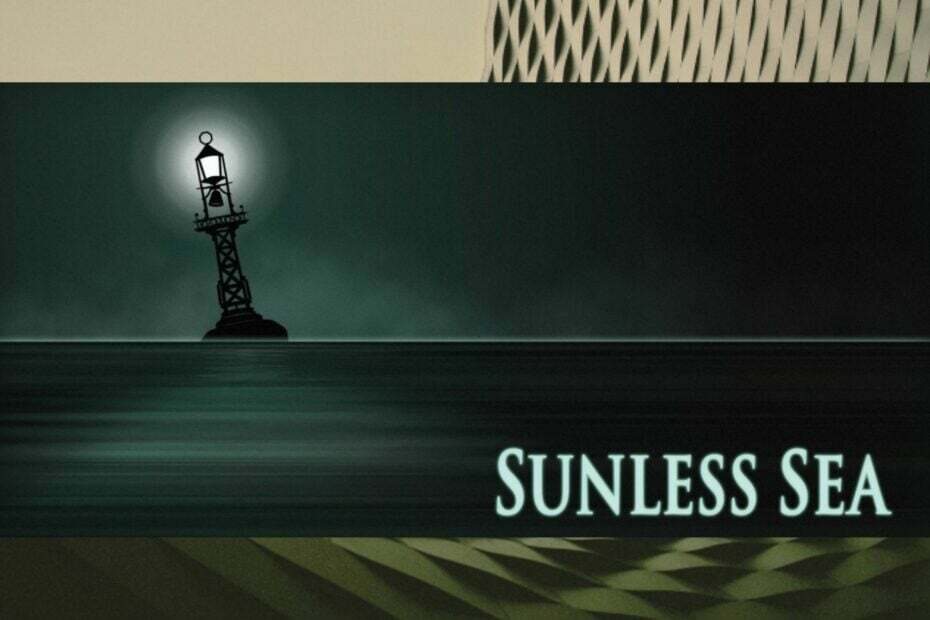
хИНСТАЛИРАЙТЕ КАТО КЛИКНЕТЕ ВЪРХУ ИЗТЕГЛЯНЕ НА ФАЙЛА
- Изтеглете Fortect и го инсталирайте на вашия компютър.
- Стартирайте процеса на сканиране на инструмента за да търсите повредени файлове, които са източникът на вашия проблем.
- Щракнете с десния бутон върху Старт на ремонта така че инструментът да може да стартира алгоритъма за фиксиране.
- Fortect е изтеглен от 0 читатели този месец.
Sunless Sea е приключенска/проучвателна видео игра с елементи на жанра за оцеляване. Видеоиграта е достъпна на много платформи и Microsoft Windows е една от тях. Играта, от която можете да закупите Пара или от официалния си уебсайт, беше пуснат през 2015 г. след успешна кампания в Kickstarter.
През следващите години Sunless Sea е продал стотици хиляди копия и се е превърнал в класика в създаването си. Видеоиграта не е толкова стара и благодарение на своята преносимост можете да я играете на Windows 11 без никакви проблеми. По-стари игри, като напр готика 2 или Огледален ръб, често срещат проблеми в Windows 11.
Sunless Sea обаче трябва да работи добре на Windows 11. В случай, че не стане, тогава трябва да проверите за няколко неща. Някои потребители съобщиха, че Sunless Sea се срива на Windows 11, но не трябва да се притеснявате. Има решения, които можете да опитате.
Sunless Sea не работи ли на Windows 11?
от u/paperoblivion в sunlesssea
Не забравяйте, че Sunless Sea е напълно съвместим с Windows 11. Ако се срива, ние имаме тези решения за вас.
Как да коригирате Sunless Sea на Windows 11
Уверете се, че вашият Windows 11 е актуален до най-новата версия
Ако Sunless Sea не се зарежда на вашия Windows 11, това може да се дължи на липса на определени актуализации на производителността, които често идват с актуализации на Windows 11.
- Отидете на Настройки > Актуализация на Windows > Провери за актуализации.
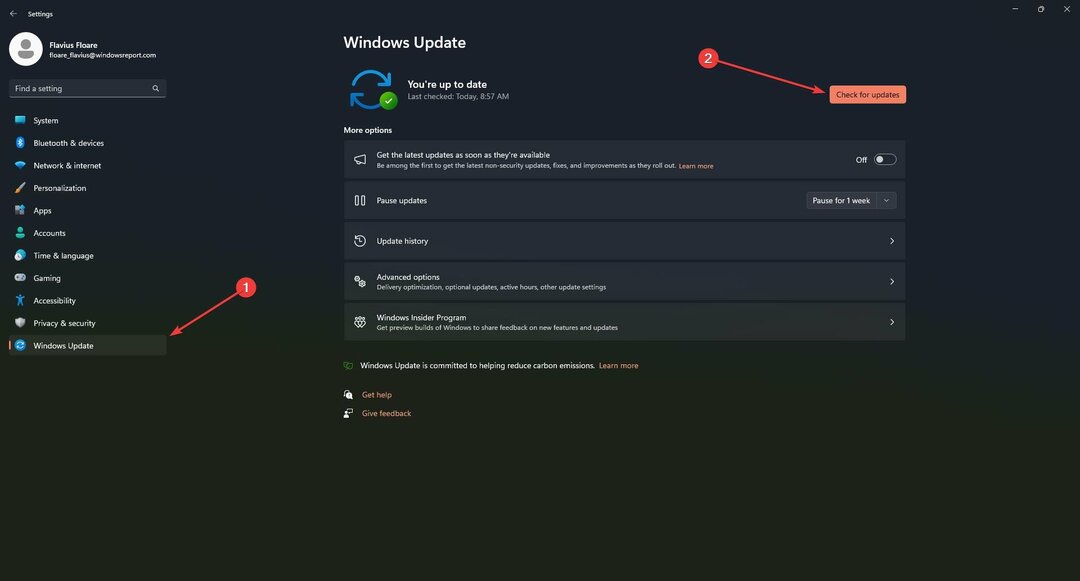
- Изчакайте Windows да се актуализира, рестартирайте компютъра и вижте дали Sunless Sea работи.
Уверете се, че вашите драйвери също са актуални
Sunless Sea може да не се зарежда поради вътрешни конфликти с вашите драйвери. Уверете се, че вашите драйвери са актуални с най-новата версия. Интересуваме се от видеокартата, така че се уверете, че е актуализирана.
- В лентата за търсене въведете Диспечер на устройства и го отворете.
- След като сте там, потърсете Адаптери за дисплей, щракнете върху тях и изберете видеокартата.
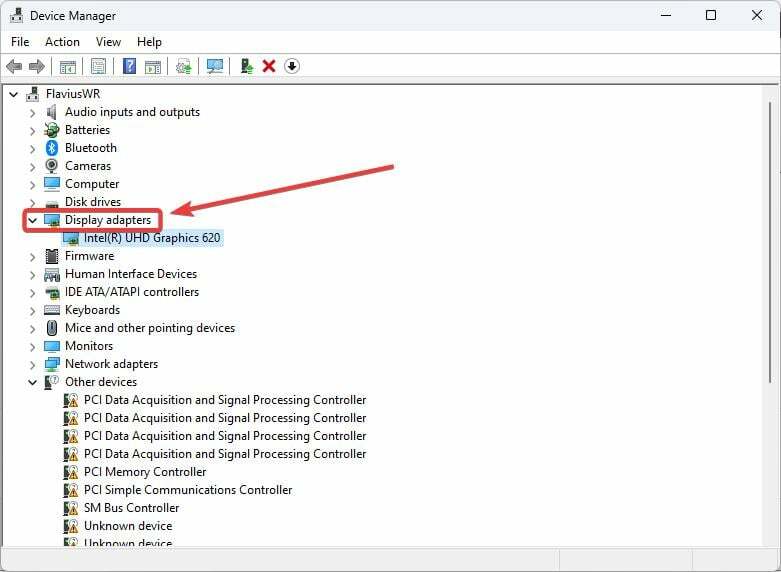
-
Кликнете с десния бутон на видеокартата и изберете Актуализирайте драйвера.
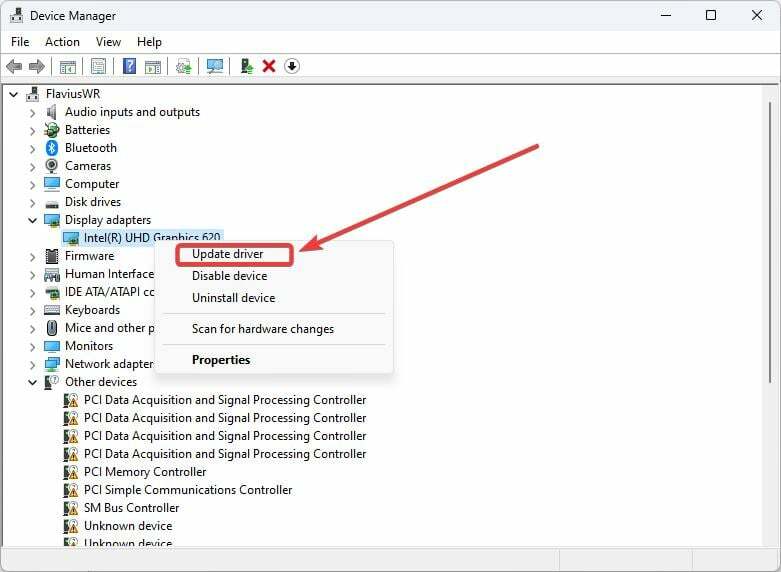
- Кликнете върху Автоматично търсене на драйверии оставете Windows 11 да актуализира вашите карти.
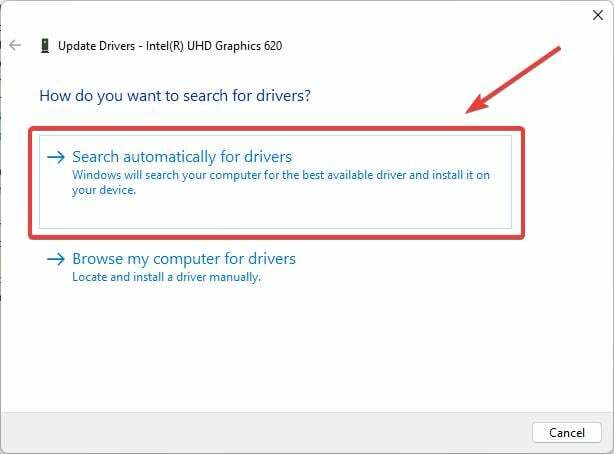
- След като процесът приключи, рестартирайте компютъра си и вижте дали играта се зарежда.
Тук също се препоръчва да актуализирате драйверите на вашата видеокарта за конкретните приложения, които са свързани с вашата карта. Например, NVIDIA има специално приложение, откъдето можете да актуализирате видеокартата си. AMD също има такъв. Затова използвайте тези приложения, за да актуализирате драйверите си и винаги рестартирайте компютъра си, за да работят актуализациите.
Ако някое от тези решения работи за вас, ще се радваме да чуем от вас в секцията за коментари по-долу.
Все още имате проблеми?
СПОНСОРИРАНА
Ако горните предложения не са разрешили проблема ви, компютърът ви може да има по-сериозни проблеми с Windows. Предлагаме да изберете решение "всичко в едно" като Фортект за ефективно отстраняване на проблемите. След инсталирането просто щракнете върху Преглед и коригиране и след това натиснете Старт на ремонта.


